
Excel VBAで作る「ファイルを指定したフォルダに簡単に振り分けるツール」
どうもこんにちは、デジたわです。
毎月送られてくるファイルを一つのフォルダに保存しているときに、決まったフォルダに簡単に振り分けられたらと思ったことはないですか?
通常は、ファイルを選択して「切り取り」→移動させたいフォルダまで移動→「貼り付け」ということを、何回も行う必要がありますが、このツールを使えば、一度にちゃちゃっと指定したフォルダに振り分けることができます。
「ファイル簡単振り分けツール」概要
本ツールは、振り分け先フォルダと振り分けるファイル名を指定して実行すれば簡単にファイルを振り分けることができるマクロツールになっています。
動画を作りましたので、使い勝手をご確認ください。
本ツールを使用する手順は以下の通りになっています。
Step1:本ツール(Excelマクロファイル)を開く
本ツールのVBAコードを含んだExcelファイル(***.xlsm)を開きます。
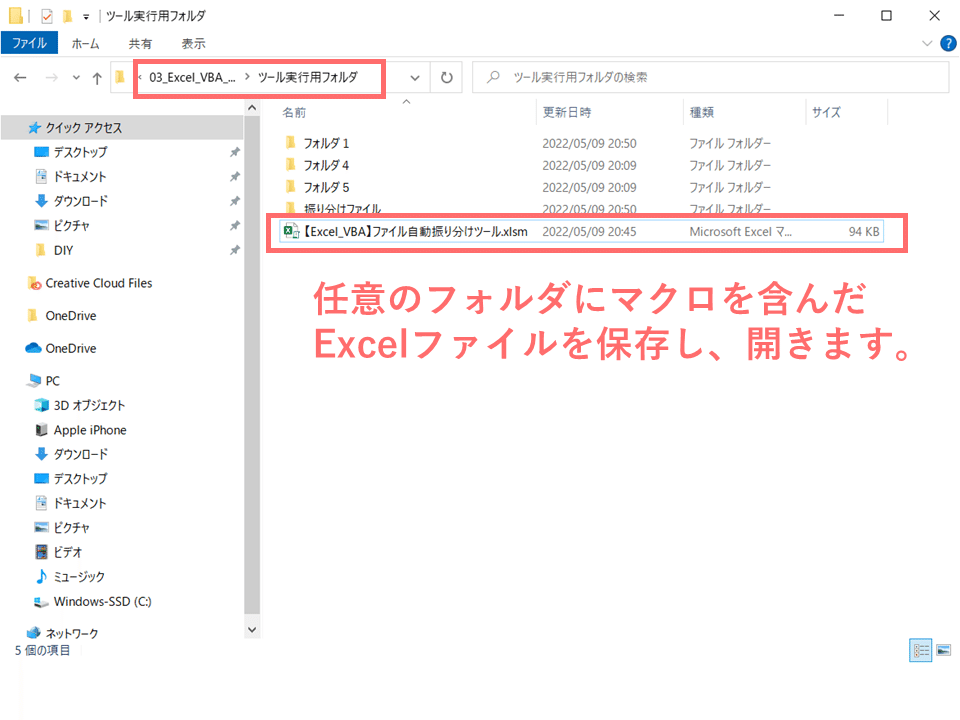
Step2:振り分け先とファイルを指定する
開いたExcelファイルに振り分け先フォルダ名と振り分けるファイル名(またはフォルダ名)を記載します。
「ファイル振り分け実行」ボタンをクリックします。
※当ツールが存在するフォルダの階層は、一番左の列(B列)の「格納先フォルダ」と同階層となります
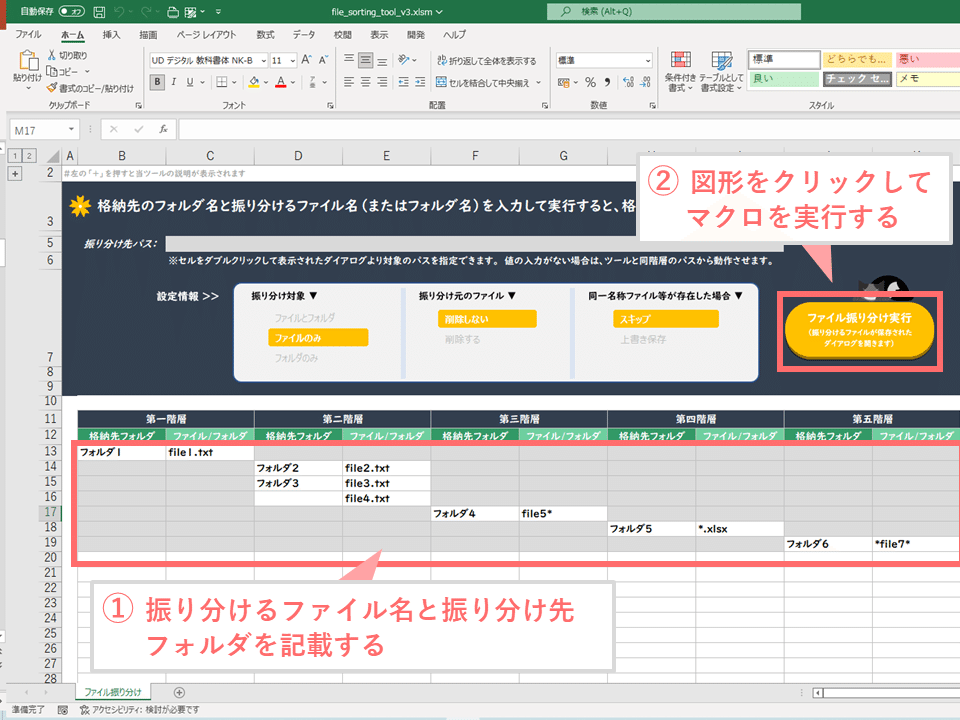
Step3:格納されたファイルが入っているフォルダを指定する
表示されたダイアログで振り分けるファイルが格納されたフォルダを指定します。

正常に実行された場合は、正常に実行された旨のメッセージが表示されます。
正常に実行された場合は、上記で指定した「振り分け先フォルダ」へ指定した「ファイル」が振り分けられています。

ツールより下の階層にあるフォルダにも同じくファイルが振り分けられました。
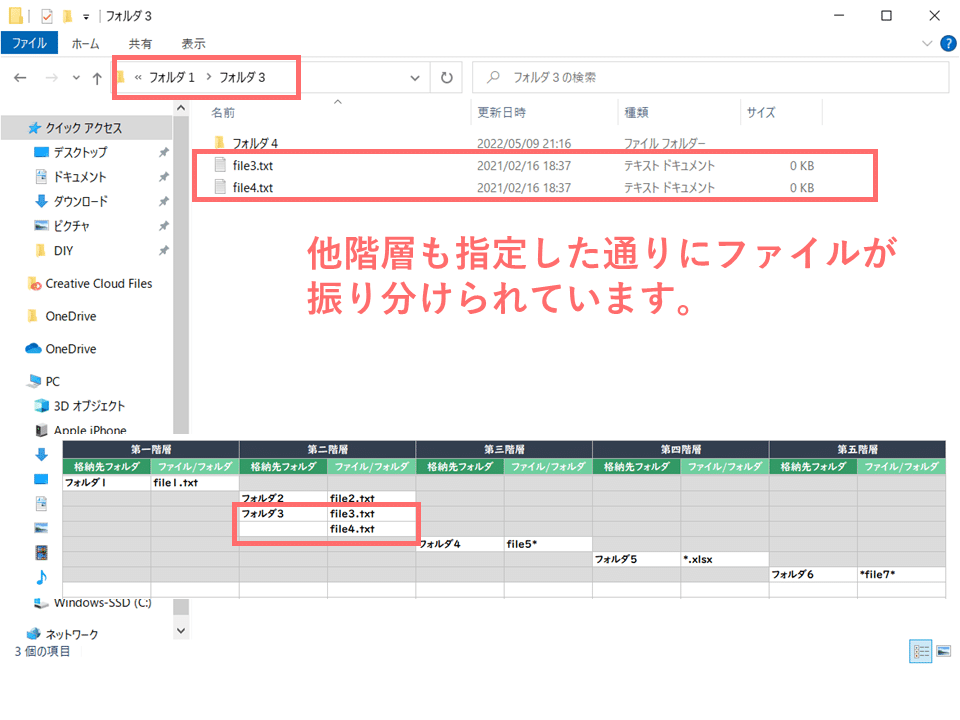
※振り分けたファイルを元々格納されていたフォルダ内から削除するかどうかオプションで選択できます。
Option1:ツール実行時の振り分け対象を指定
対象を「ファイルのみ」、「フォルダのみ」、「ファイルとフォルダ」の中から選択できます。

Option2:振り分け実行後の元ファイルを削除するかを指定
振り分け元にある振り分け前のファイルをツール実行後に削除するかを選択できます。
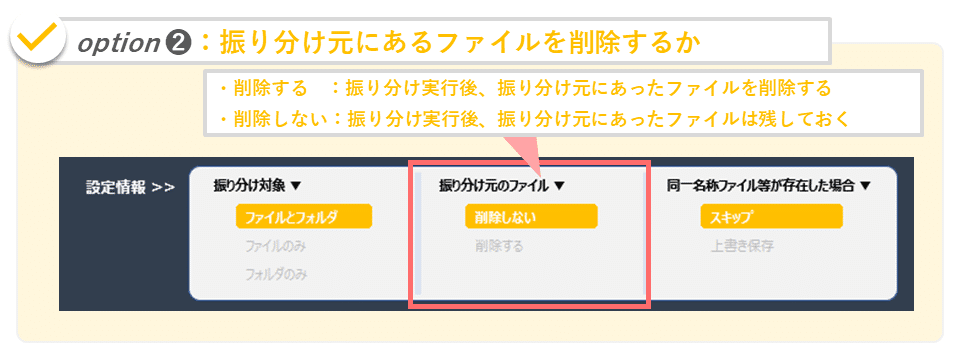
Option3:同一名称のファイルが既に存在する場合の処理を指定
同一ファイルに対して、スキップするか上書き保存するか選択できます。
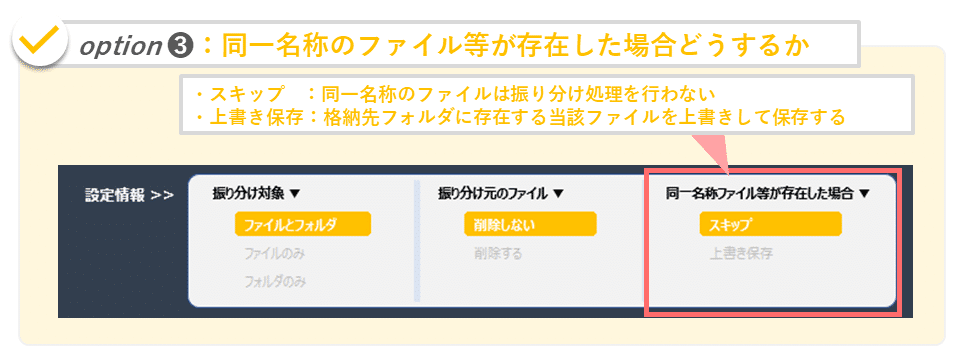
振り分け先フォルダを指定可能
「振り分け先パス」の右にあるセルをダブルクリックして表示されたダイアログより振り分け先パスを指定できます。
※セル内に値がない場合は、ツールと同階層を対象にして動作します。

ワイルドカードが使用可能
振り分ける先の「ファイル/フォルダ」にはワイルドカード(*、?など)を使用できます。
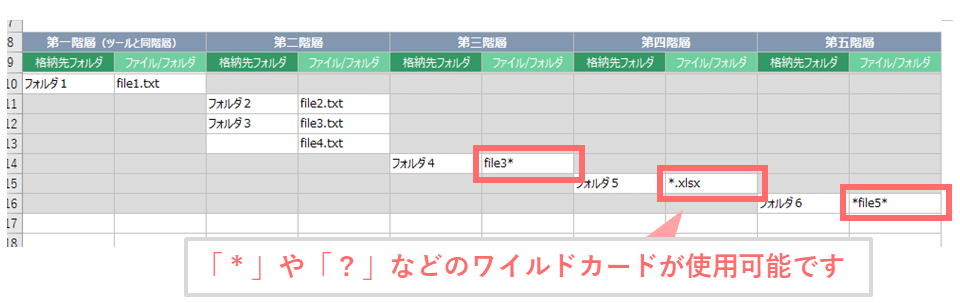
使う上で守ってほしいルール
フォルダ名称の記載箇所ルールは以下になります。
フォルダ名称とファイル名称を正しいセル位置にそれぞれ記載する
(注意)「格納先フォルダ」と記載された列にはフォルダ名称を記入し、「ファイル/フォルダ」と記載された列には、振り分けるファイル名称またはフォルダ名称を記入してください。
また、一番左の列(A列)には当ツールと同階層にあるフォルダ名を記入してください。

一つの行に複数のフォルダ名等の指定をしない
(注意)1行で記入できるセルは一つだけです。

存在するフォルダと存在するファイルを指定する
指定する「格納先フォルダ」は、既に存在するフォルダの名称と階層を記載してください。
指定する「ファイル」は、振り分けるフォルダ内に存在するファイルを記載して下さい。
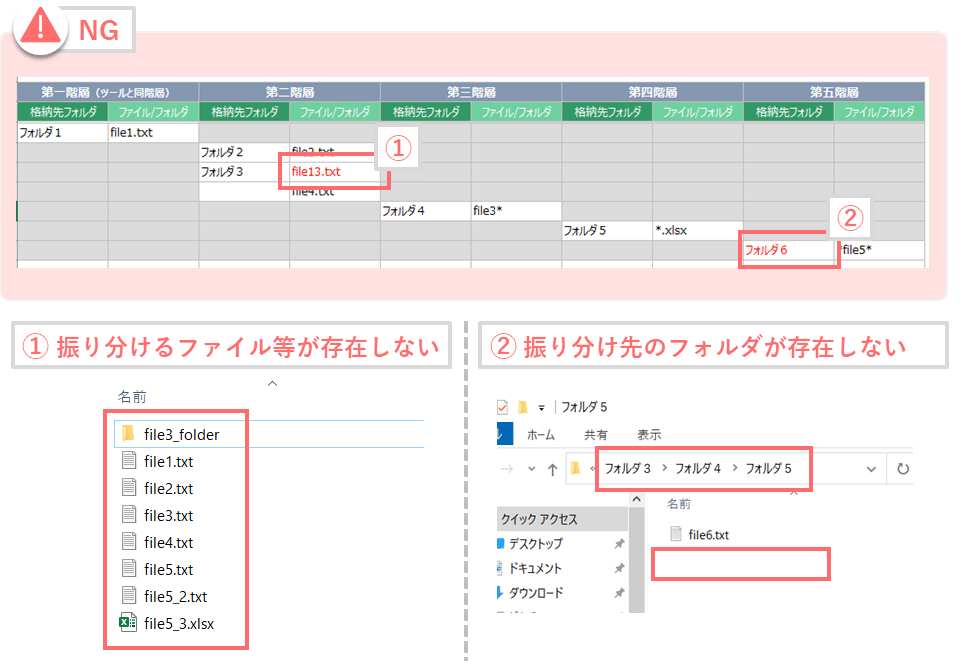
上記のルールを守っていない行は、ファイル自動振り分けの対象から外れます。
その場合、誤っている箇所を赤色で表示させ、当該行の処理はスキップされます。
また、実行後に指定したフォルダが全て作成された場合と、問題箇所がある場合とで、メッセージが異なりますので確認してください。

ご利用に関するQ&A
Q:本ツールはどのように取得できますか?
A:有料エリアにダウンロードボタンがありますので、ご購入後にツールのダウンロード、VBAソースコードの確認ができます。
Q:マクロの実行がブロックされてツールが使用できない場合はどうしたらいいですか?
A:本ツールは利用時に各環境の設定により、マクロの実行がブロックされる可能性があります。
マクロ実行の許可は(別記事:マクロのブロックを解除する方法)を参考に進めて下さい。
なお、上記を実施しても解除できない場合はマクロを含まないExcelファイルと必要なVBAソースコードを別途ご案内いたします。
Q:返金をお願いしたい場合はどうしたらいいですか?
A:当該ツールをご使用いただいてお気に召さない場合は、ご購入後の24時間以内に「返金申請」を行うことで、返金が可能です。
下記の有料部分よりツールのダウンロードができます。
ここから先は
¥ 500
この記事が気に入ったらチップで応援してみませんか?
